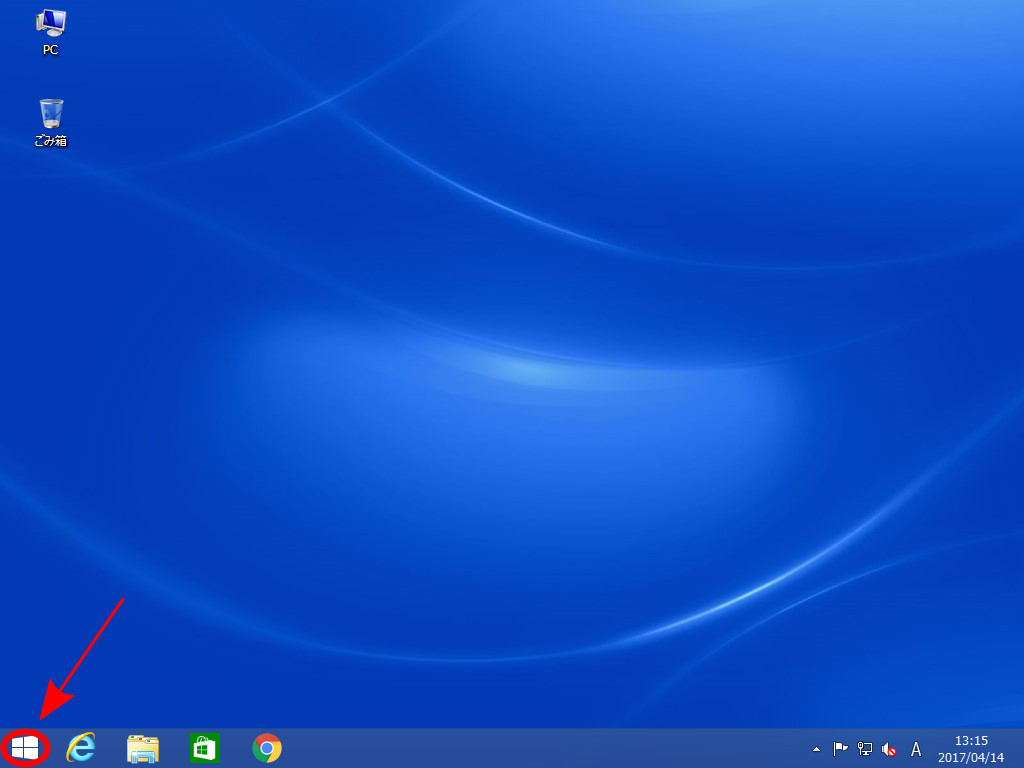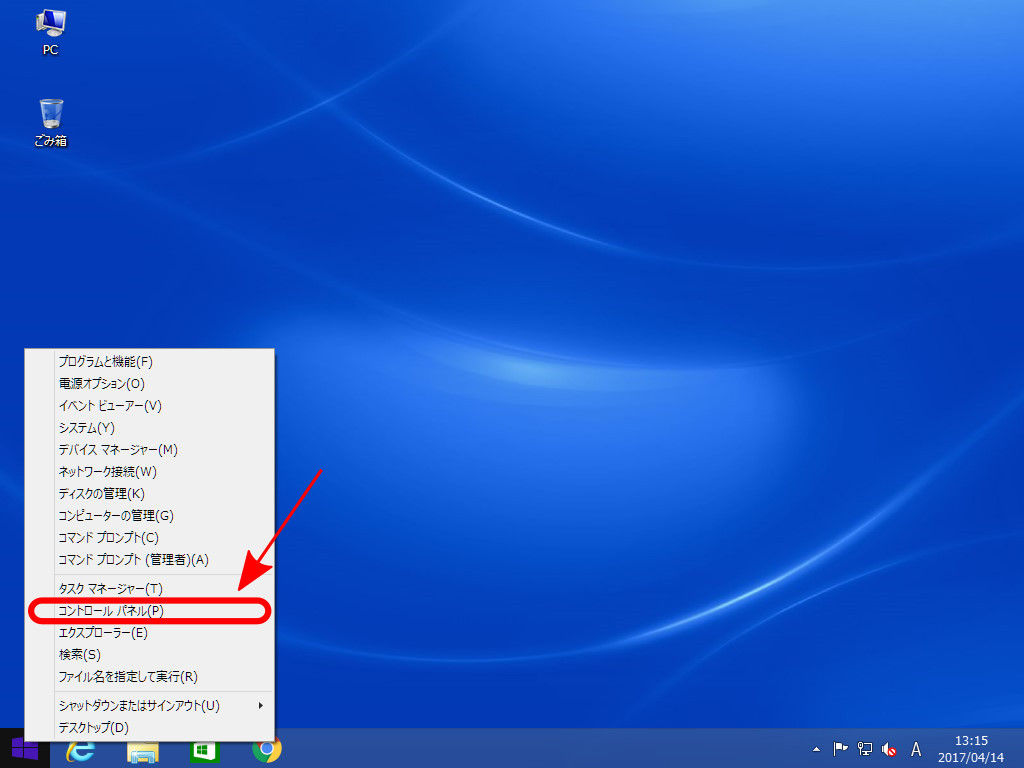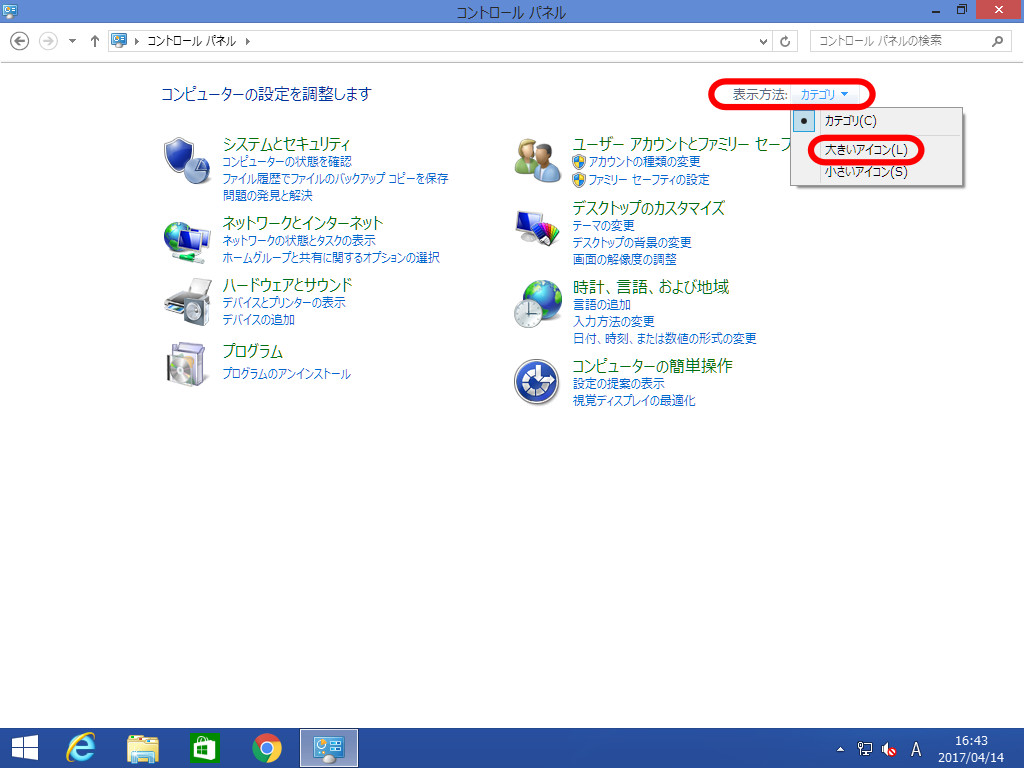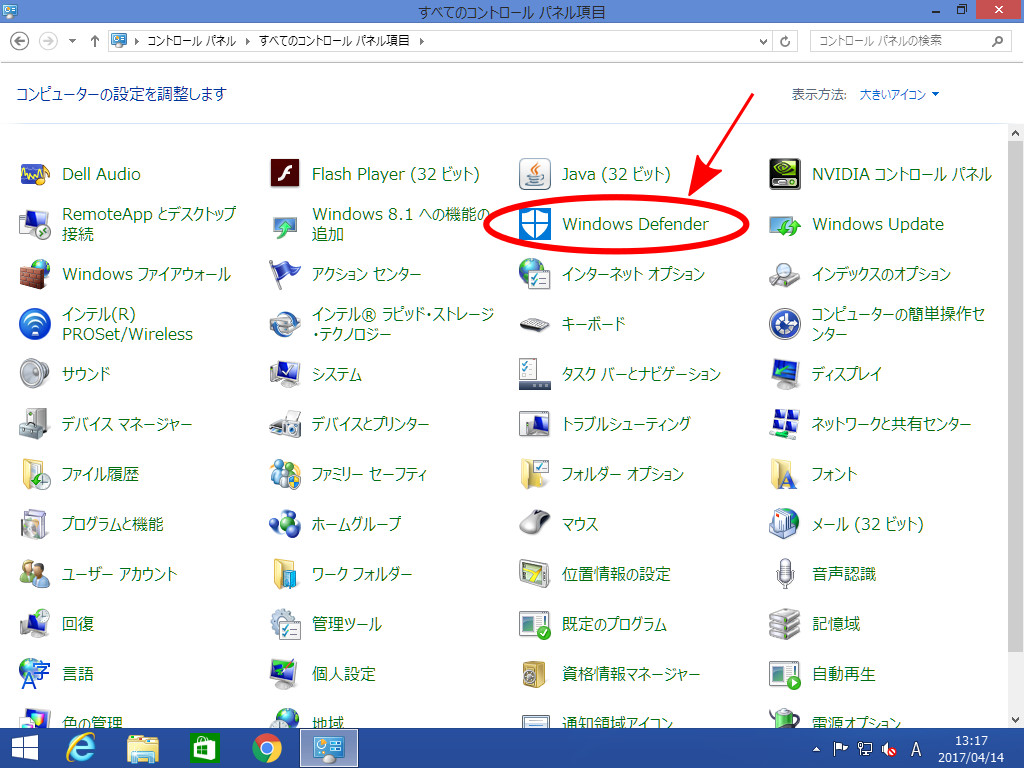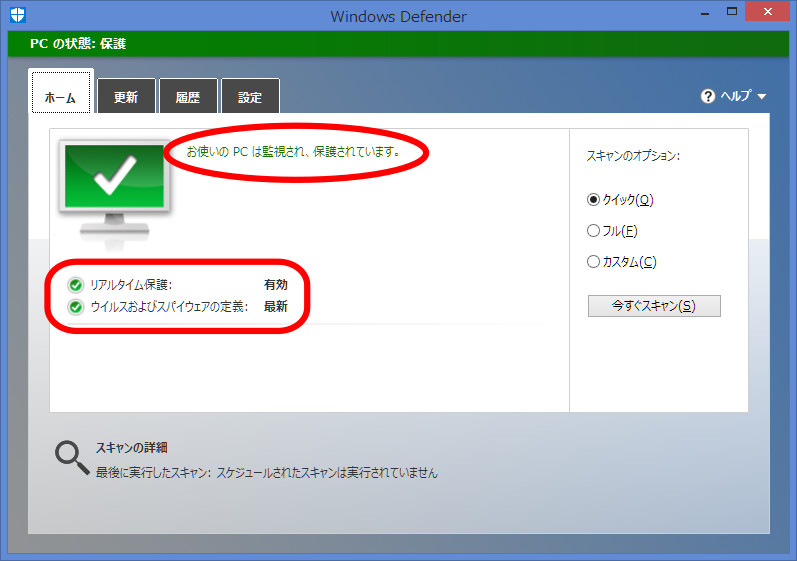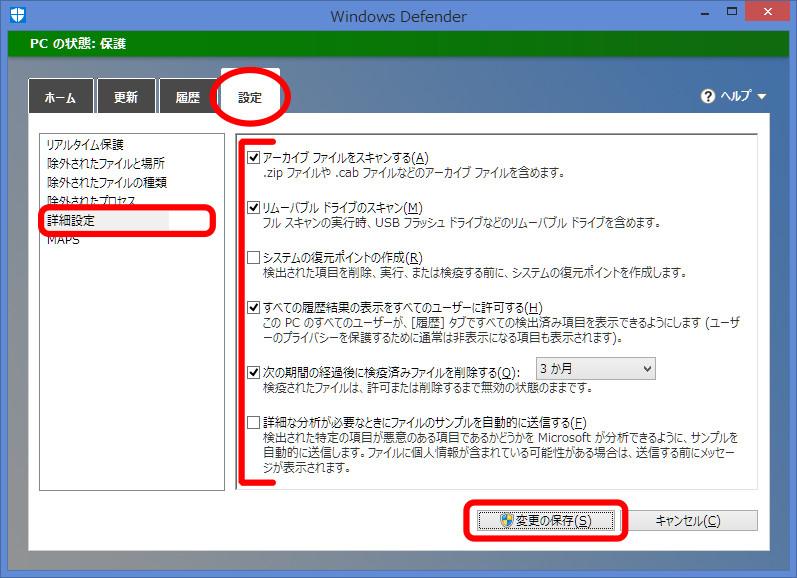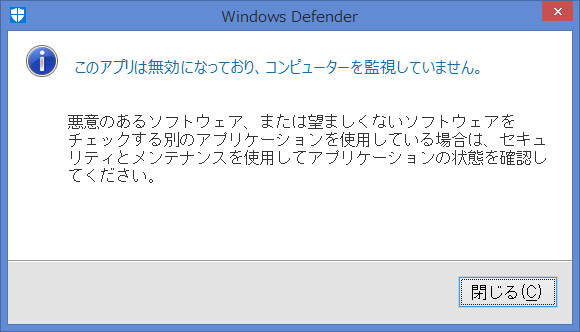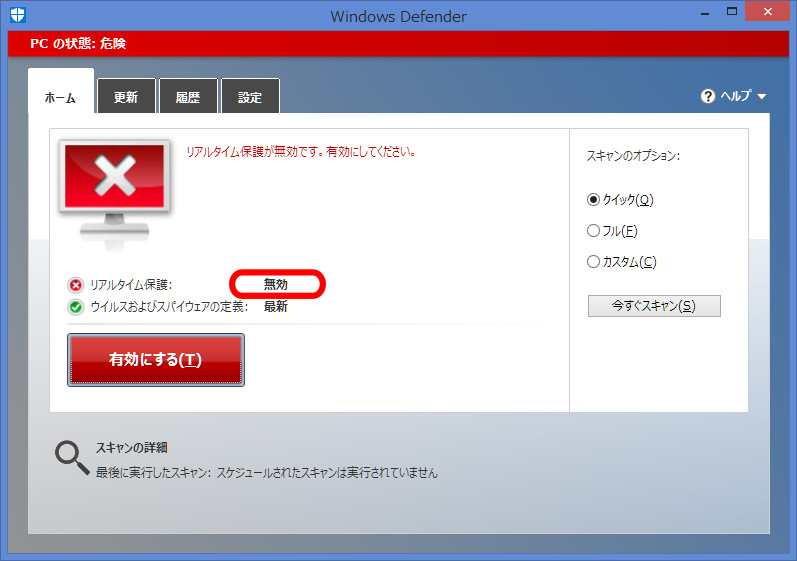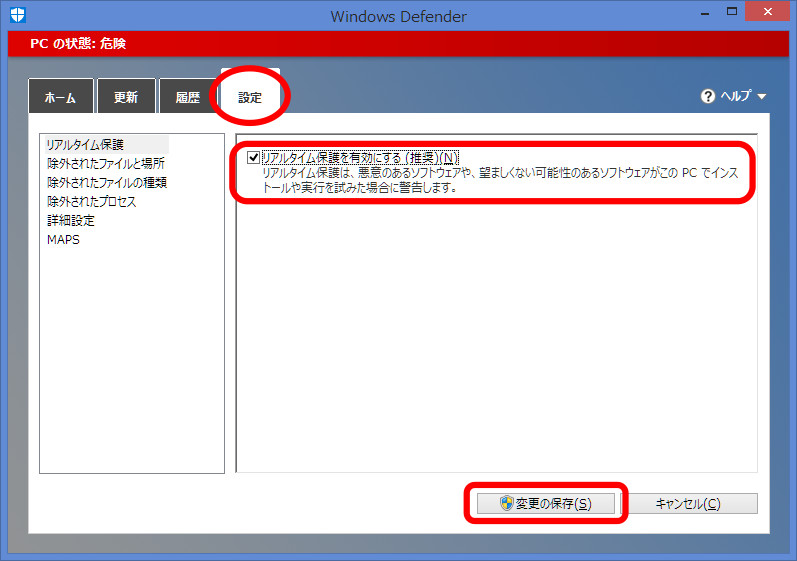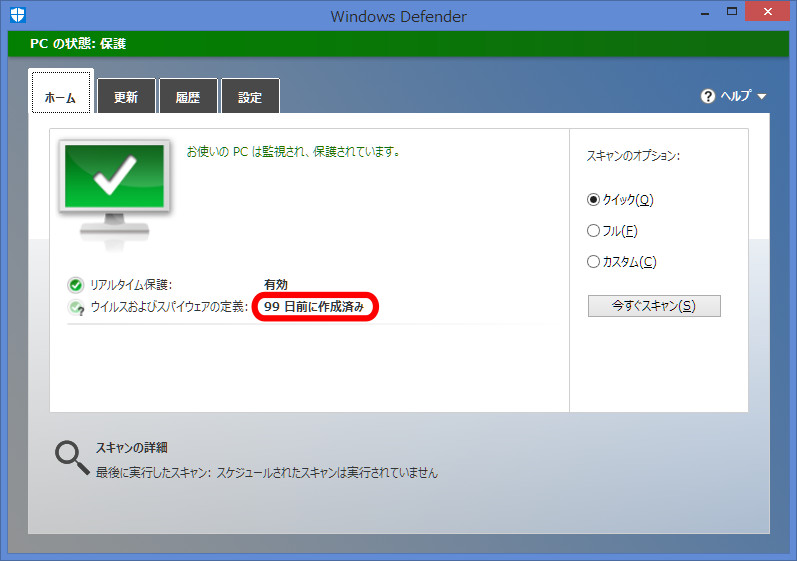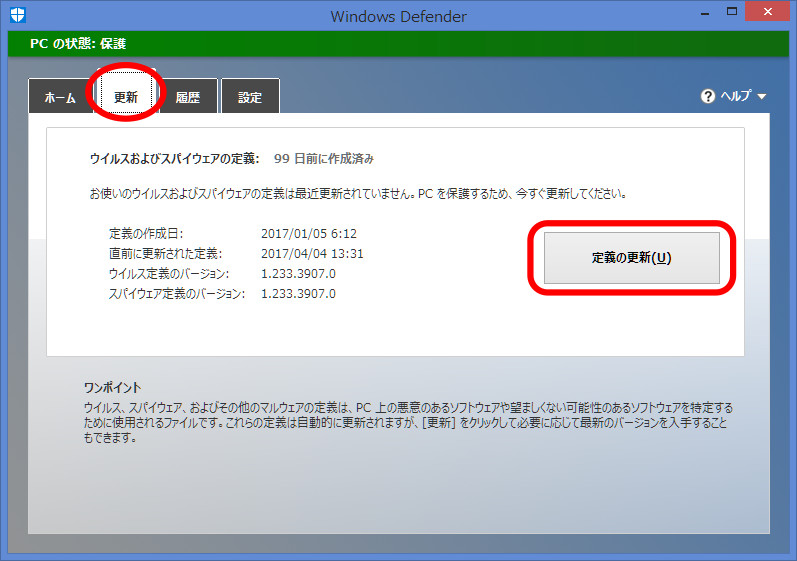- パソコンに他のウイルス対策ソフトがインストールされている場合はアンインストールしてください。
- デスクトップ左下のWindowsボタン
 へマウスカーソルを移動し、マウスの右ボタンをクリックします。
へマウスカーソルを移動し、マウスの右ボタンをクリックします。
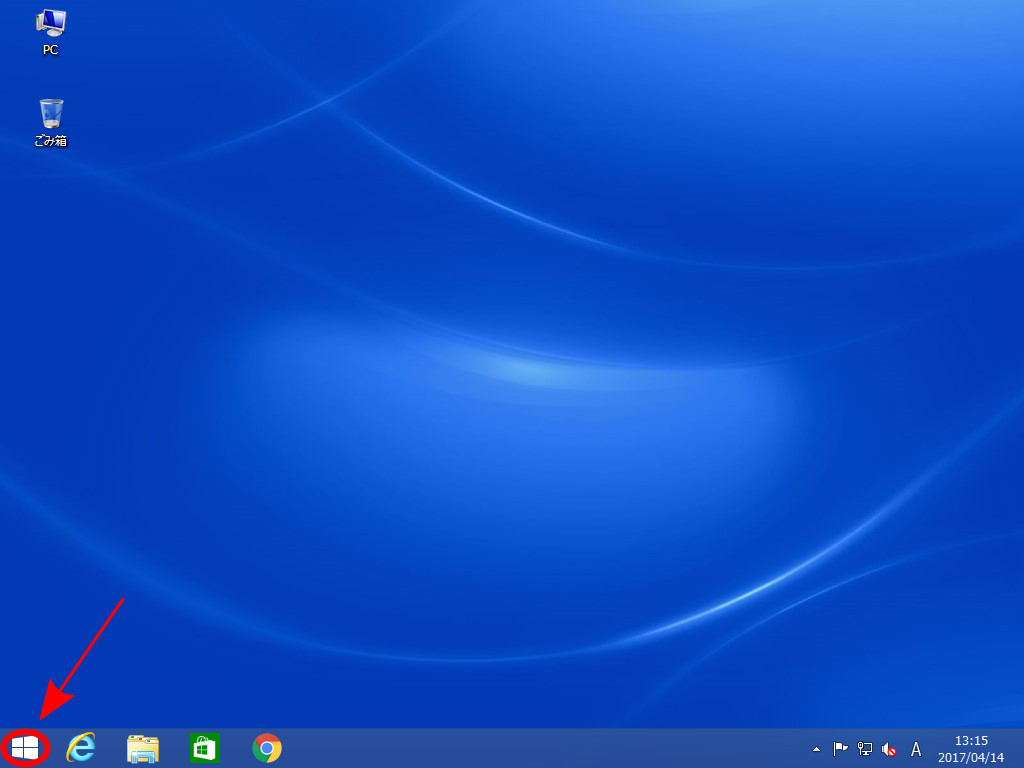
- 図のようなメニューが開くので、「コントロールパネル」をクリックします。
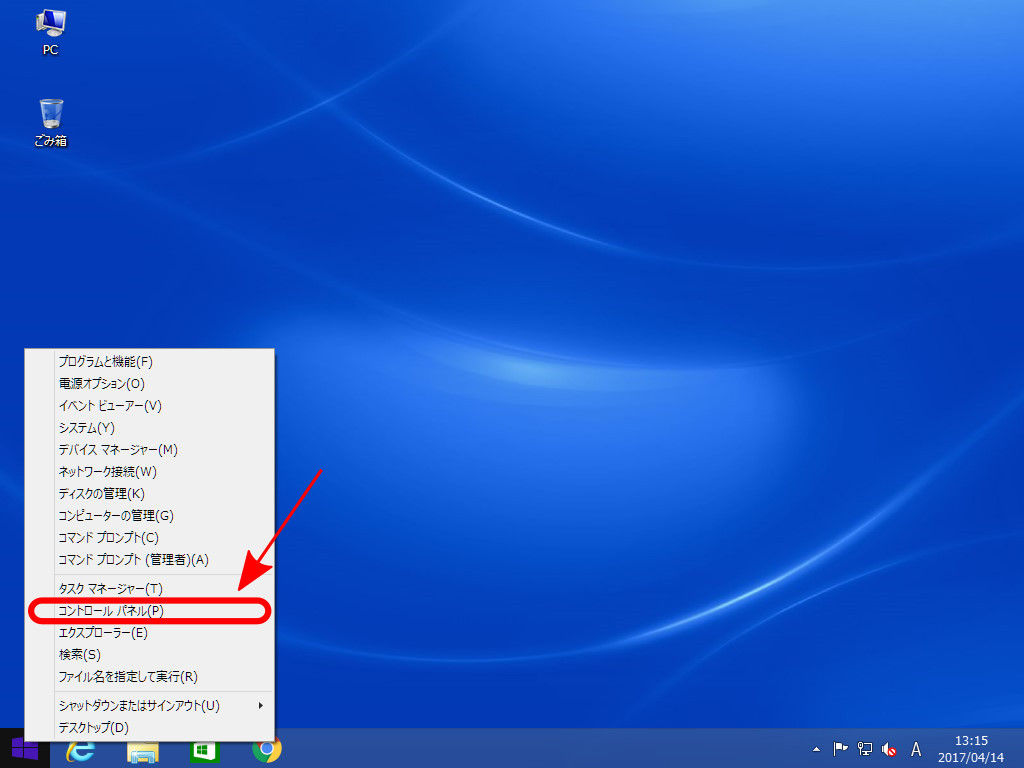
- 画面右上の「表示方法」をクリックし、その中の「大きいアイコン」をクリックします。
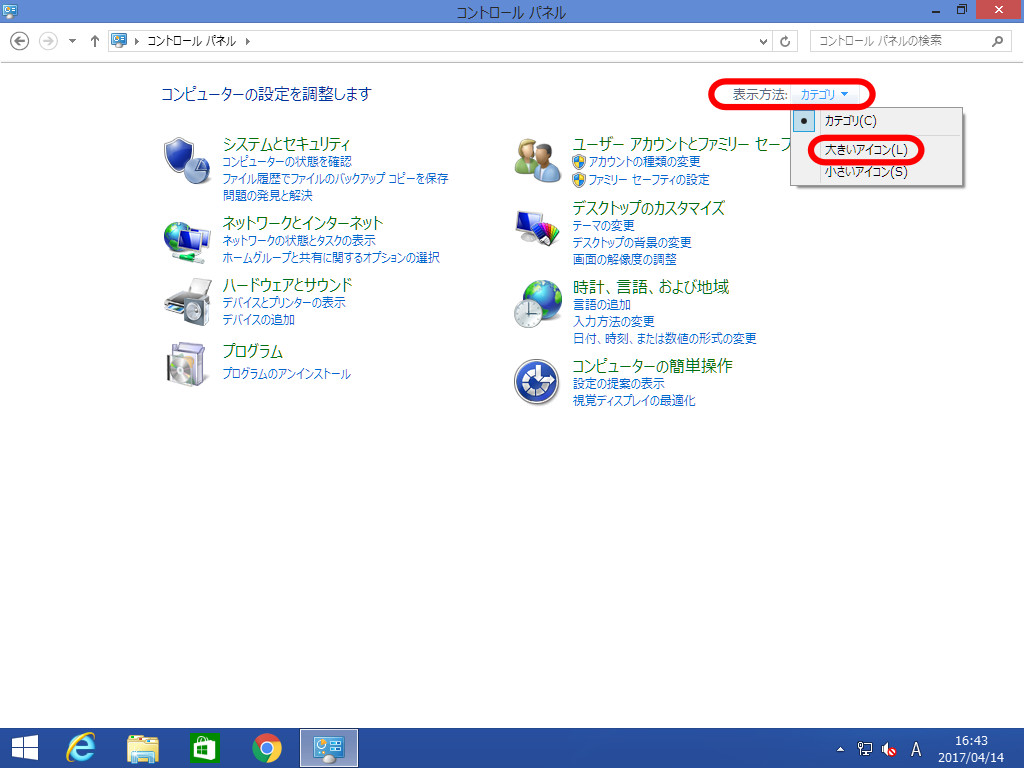
- 「Windows Defender」をクリックします。
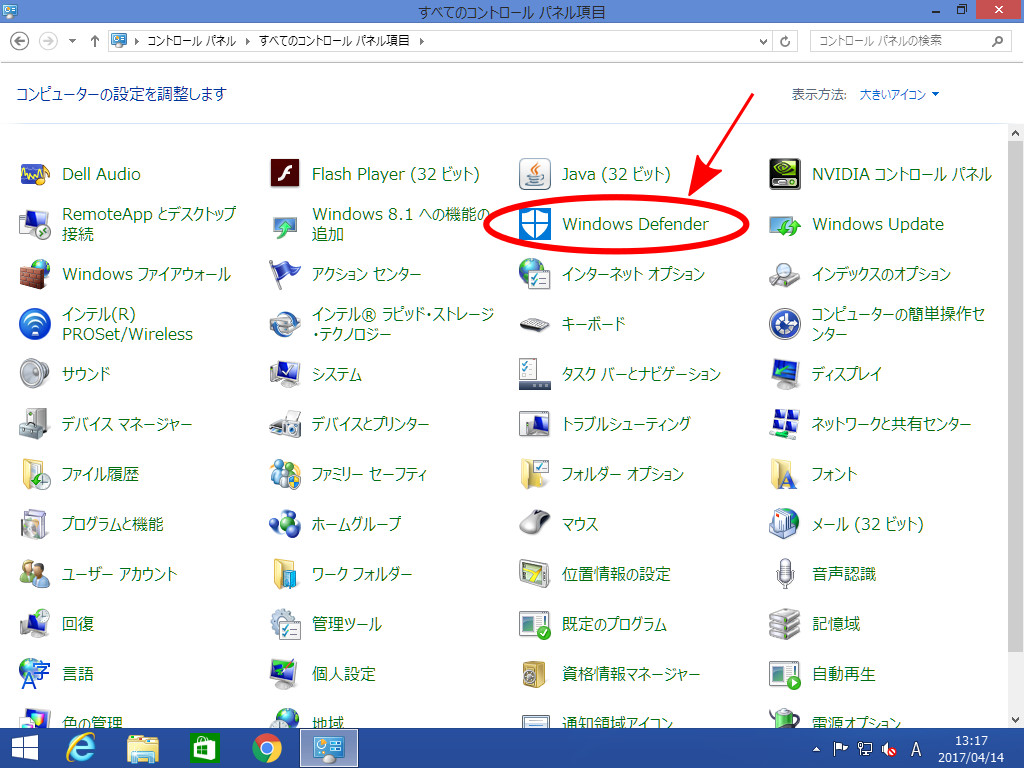
- Windows Defenderの画面が表示されますので、以下の3点を確認します。
・「お使いのPCは監視され、保護されています。」と表示されている
・「リアルタイム保護」が有効である
・「ウイルスおよびスパイウェアの定義」が最新である
※下記画面が開かない場合には、【補足】Aをご覧ください。
※「リアルタイム保護」が有効でない場合には、【補足】Bをご覧ください。
※「ウイルスおよびスパイウェアの定義」が最新でない場合には、【補足】Cをご覧ください。
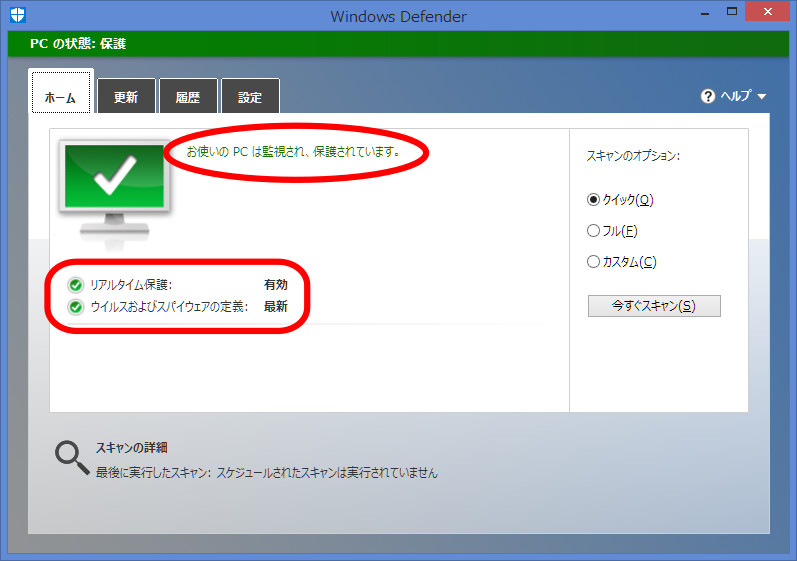
- 「設定」をクリックし、「詳細設定」をクリックします。
以下の画面に従い各項目をチェックして、最後に「変更の保存」をクリックします。
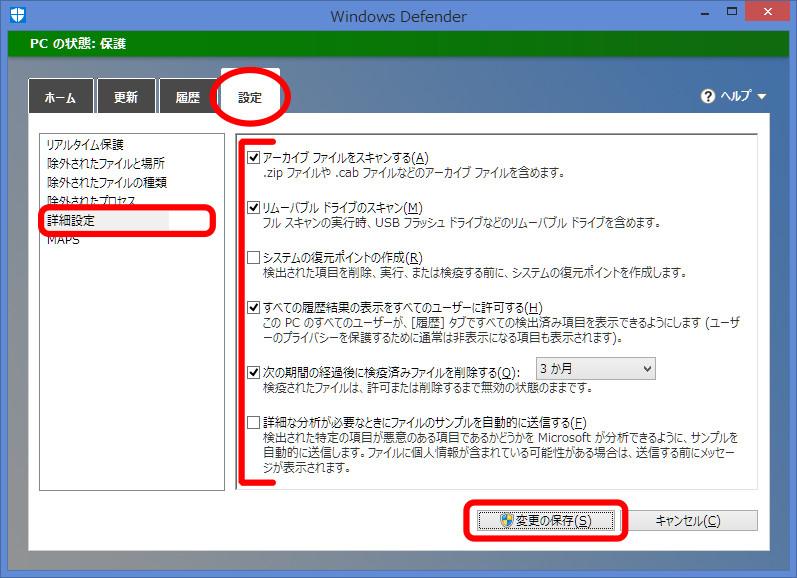
- 以上で終了です。お疲れ様でした。
【補足】A(Windows Defenderの画面が開かない場合)
- 他のウイルス対策ソフトが既にインストールされていますので、ウイルス定義ファイルを最新の状態に保ち、そのままお使いください。
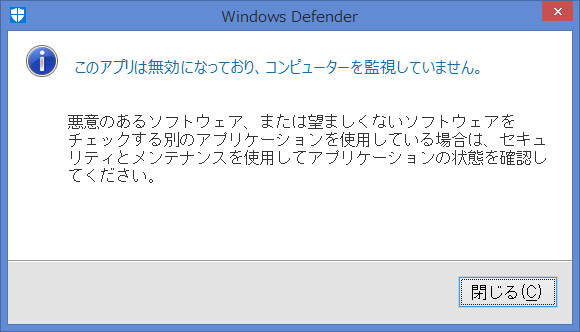
【補足】B(「リアルタイム保護」が有効でない場合)
- 以下の画面が表示されます。
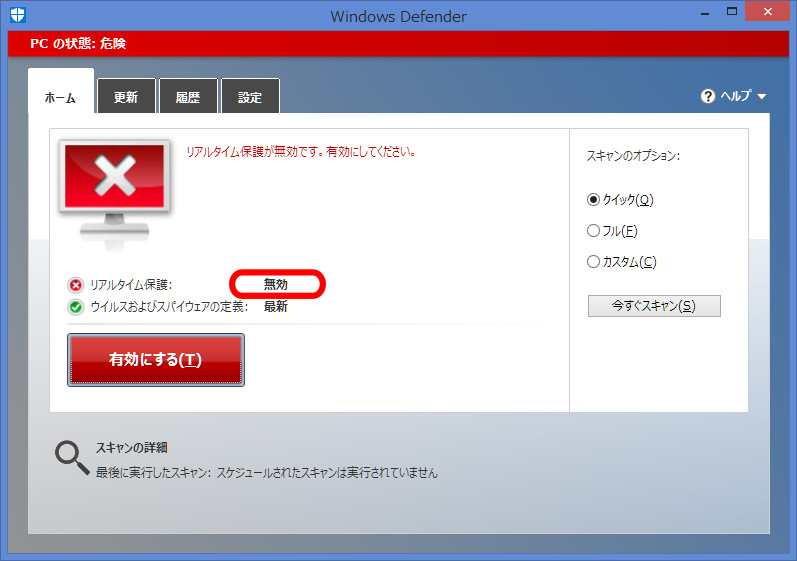
- 「設定」をクリックし、「リアルタイム保護を有効にする」をクリックします。
最後に、「変更の保存」をクリックして終了です。
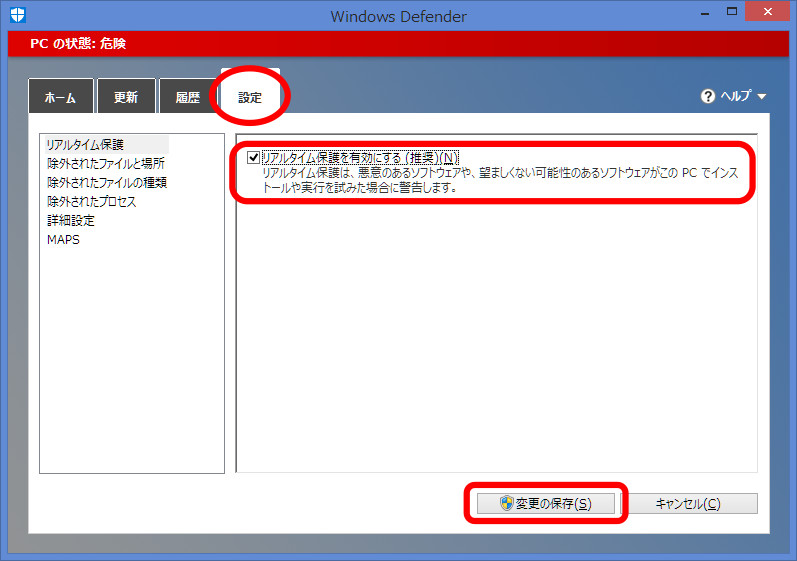
【補足】C(「ウイルスおよびスパイウェアの定義」が最新でない場合)
- 以下の画面のように、「〇〇日前に作成済み」と表示されます。
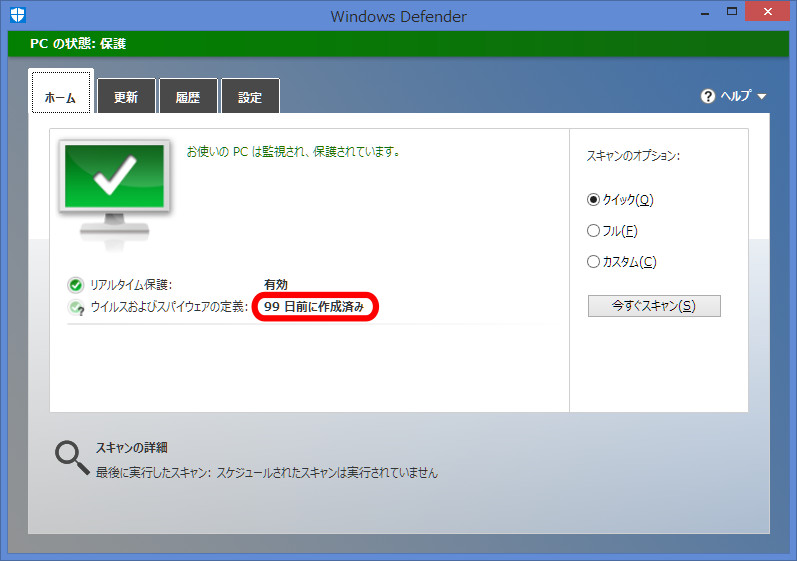
- 「更新」をクリックし、「定義の更新」をクリックします。
定義の更新が完了したら終了です。
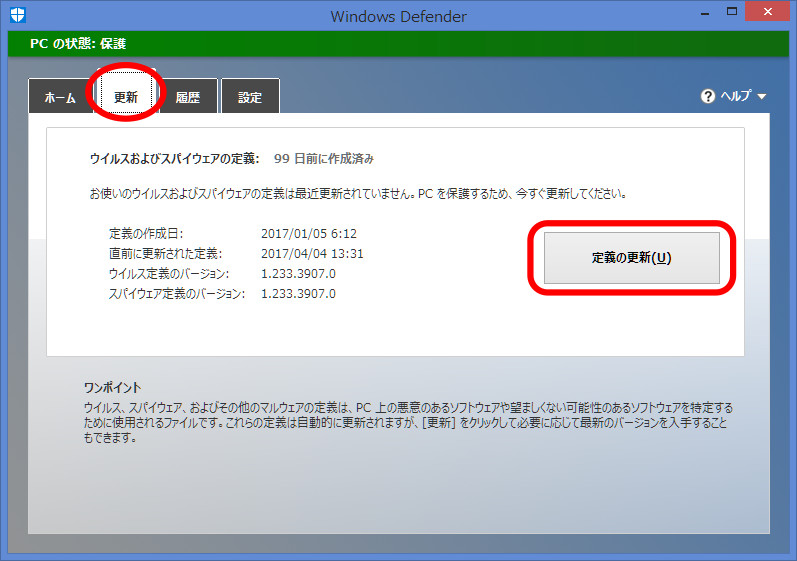
 へマウスカーソルを移動し、マウスの右ボタンをクリックします。
へマウスカーソルを移動し、マウスの右ボタンをクリックします。